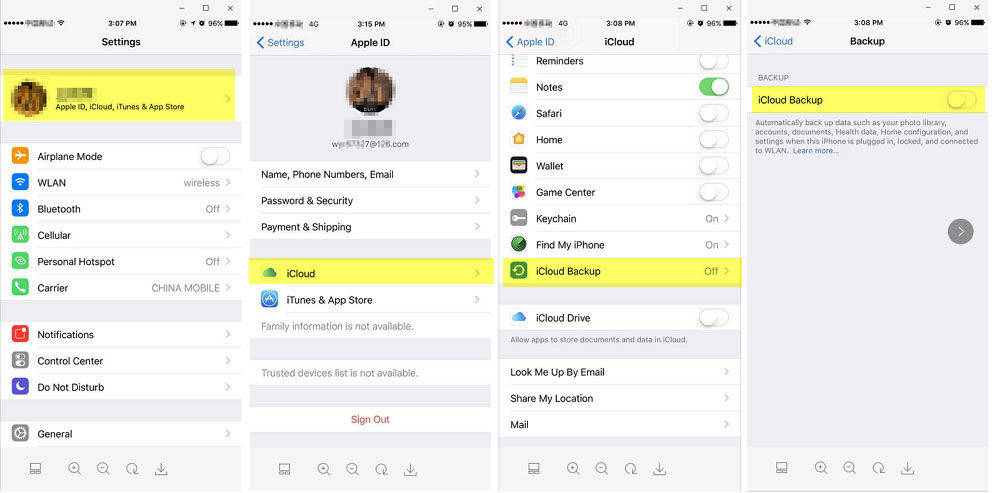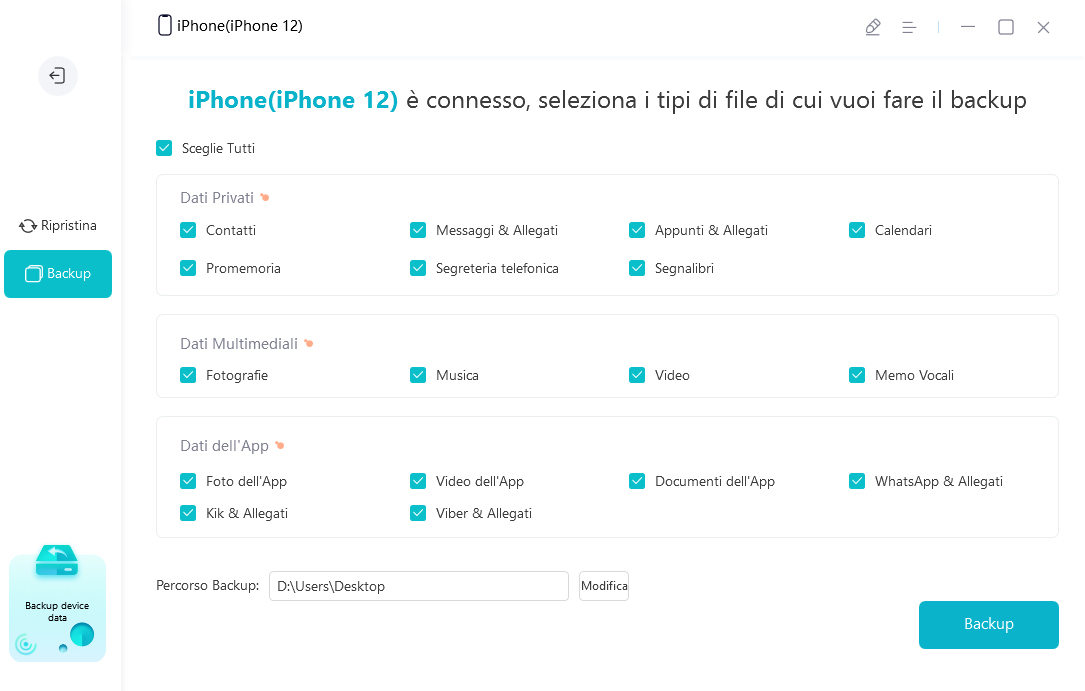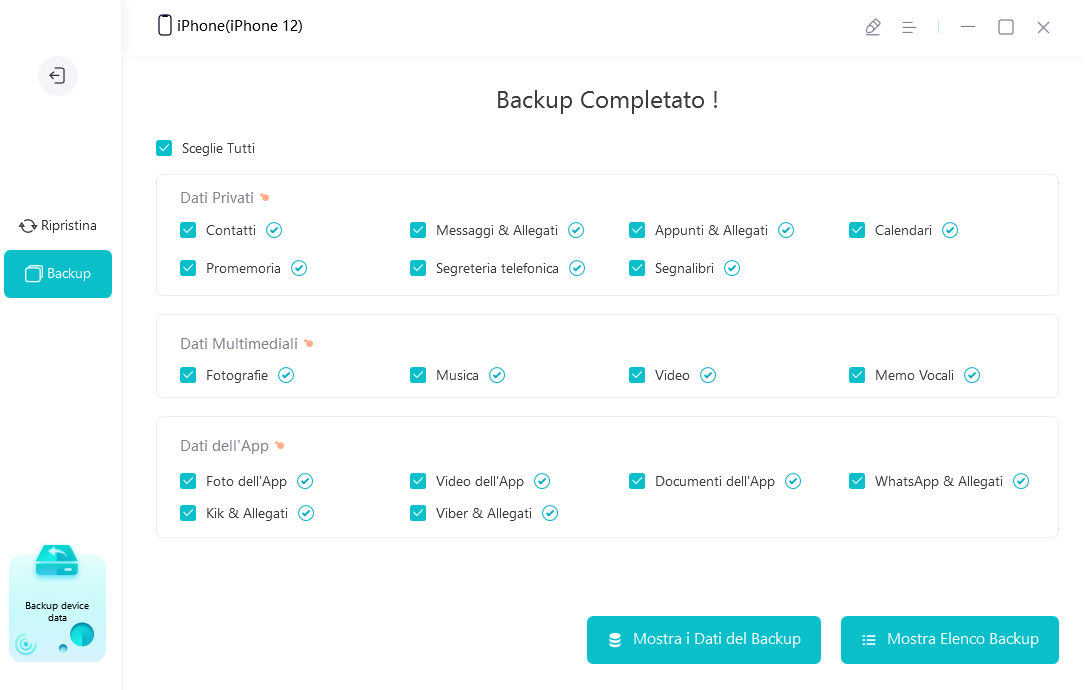Quanto Tempo Richiede un Backup di iPhone su iCloud 2025?
Quanto tempo richiede un backup iCloud su iPhone? È una delle domande più poste dagli utenti Apple, soprattutto da quelli meno esperti. Continua a leggere questo articolo per ottenere le giuste informazioni che stai cercando sull’argomento iCloud e Backup.
- Parte 1: Cos'è iCloud e a cosa serve il Backup iCloud?
- Parte 2: Come eseguire il backup di iPhone su iCloud?
- Parte 3: Quanto tempo richiede un backup iCloud?
- Parte 4: Come posso rendere il backup del mio iPhone più veloce? Prova iCareFone.
Parte 1: Cos'è iCloud e a cosa serve il Backup iCloud?
iCloud è semplicemente il nome che Apple ha dato ai suoi servizi basati su cloud. Copre servizi come la posta, i calendari, Trova il mio iPhone, così come le foto e la libreria musicale di Apple.
iCloud consente agli utenti di archiviare dati e altre informazioni importanti in modo sicuro sui server remoti della stessa Apple. Fornisce agli utenti un modo sicuro, rapido ed efficace per eseguire il backup delle proprie informazioni in una posizione sicura e sincronizzata tra tutti i dispositivi. In sostanza con iCloud, se hai un iPhone, un iPad e un macOS, troverai la stessa musica, le stesse foto e lo stesso calendario condivisi tra di loro.
iCloud esegue il backup di:
- Contatti
- Calendario
- Note
- App iWork
- Foto
- Musica
- Dati dell'app
- Cronologia acquisti
- Backup di Apple Watch
- Messaggi
- Memo vocali
- Segnalibri
Parte 2: Come eseguire il backup di iPhone su iCloud?
La procedura di backup di iPhone su iCloud è abbastanza semplice. Ecco come procedere correttamente:
- Connetti il tuo dispositivo a una rete Wi-Fi.
- Vai su Impostazioni > [il tuo nome] e tocca iCloud.
- Tocca Backup iCloud.
Tocca Esegui backup ora. Rimani connesso alla tua rete Wi-Fi fino al completamento del processo.

Parte 3: Quanto tempo richiede un backup iCloud?
Quanto tempo richiede un backup iCloud? Essenzialmente dipende da due fattori, la dimensione del backup e la velocità della tua connessione. Se hai una connessione molto lenta, anche un backup molto ridotto, sarà molto lungo. Se hai una connessione di almeno 100 Mb, il backup può durare anche una manciata di minuti. Tieni presente inoltre che iCloud mette a disposizione gratuitamente solo 5 GB di spazio, pertanto, se sul tuo iPhone, iPad o iPod Touch è presente un backup di dimensioni superiori, riceverai un messaggio d’errore.
Parte 4: Come posso rendere il backup del mio iPhone più veloce? Prova iCareFone
Se il tuo backup iCloud non funziona come previsto, o le dimensioni dei tuoi file superano i 5Gb dello spazio gratuito, puoi provare la migliore alternativa disponibile sul mercato per eseguire il backup dei tuoi dispositivi iOS.
In realtà iCareFone - Strumento di backup iOS gratuito, non solo è il miglior software di gestione backup iOS disponibile sul mercato, ma è anche più potente e completo di iCloud e iTunes. Questo straordinario software infatti, non necessita di iCloud, di iTunes o di un ID Apple. Funziona in qualsiasi condizione e offre una funzione eccezionale, il ripristino selettivo dei file. Questo significa che, dopo aver eseguito un backup di iOS, successivamente potrai estrarre solo i file a cui sei interessato e salvarli sul PC.
Per qualsiasi motivo desideri trasferire i tuoi file, non esitare a provare iCarefone. I passaggi da seguire includono:
Scarica e installa Tenorshare iCareFone sul tuo PC o Mac.

Scegli "Backup e ripristino" e collega il tuo iDevice tramite cavo originale. Sul display del tuo dispositivo conferma il messaggio "Considera attendibile questo computer" e passa alla fase successiva.

Seleziona i file di cui si desidera eseguire il backup. Solitamente sono presenti 8 tipi di file di cui è possibile eseguire il backup con iCareFone. Seleziona i file che intendi sottoporre al backup e procedi.
Domande frequenti su iPhone Backup
D1. Quanto tempo ci vuole per ripristinare da iCloud?
In media, con una buona connessione, ripristinare un backup da iCloud impiega tra i 15 e i 30 minuti. A seconda del numero di app installate e dalla velocità di connessione.
D2. Come posso rendere il backup di iPhone più veloce?
Dovresti usare iCareFone. Questa app ha un'opzione 1-click per esportare le foto su PC / Mac. Consente agli utenti di trasferire file multimediali tra iDevice e iTunes senza limitazioni. iCarefone è compatibile con l'ultimo iOS 16 / iPadOS 16 e iPhone 14 e versioni precedenti.
D3. Posso usare il mio iPhone durante il backup?
Se il backup del tuo iPhone viene eseguito automaticamente su iCloud, puoi utilizzarlo. Se invece utilizzi iTunes o iCareFone non potrai utilizzare l’iPhone durante il processo di backup e ripristino.
Conclusione
Il Backup iPhone su iCloud è affidabile e veloce? Sì! E’ la soluzione migliore? No! Chiaramente sia iCloud che iTunes restano i servizi per eccellenza se si vuole gestire il backup/ripristino di iPhone in maniera sicura, se non altro per essere i servizi ufficiali della Apple. Vanno più che bene per utenti che non hanno molto da chiedere ai propri dispositivi. Se invece sei un utente più ‘smanettone’ e vuoi avere la possibilità di gestire e controllare ogni minimo particolare del backup/ripristino del tuo iPhone, iCareFone - Strumento di backup iOS gratuito è la soluzione di cui hai bisogno. Grazie a questo fantastico software sarai in grado di gestire il backup e il successivo ripristino in maniera selettiva e pianificata.
Esprimi la tua opinione
Esprimi la tua opinione
Crea il tuo commento per Tenorshare articoli
- Tenorshare 4uKey supporta come rimuovere la password per il tempo di utilizzo schermo iPhone o iPad senza perdita di dati.
- Novità Tenorshare: iAnyGo - Cambia la posizione GPS su iPhone/iPad/Android con un solo clic.
- Tenorshare 4MeKey: Rimuovere il blocco di attivazione di iCloud senza password/Apple ID.[Supporto iOS 16.7].

Tenorshare iCareFone
Il Miglior Strumento Gratis per il Trasferimento di iPhone & il Backup di iOS
Facilmente, senza iTunes